-
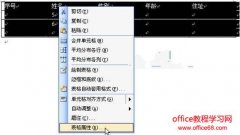 word如何设置表格的对齐方式
日期:2017-10-17 21:51:10
点击:200
好评:2
word如何设置表格的对齐方式
日期:2017-10-17 21:51:10
点击:200
好评:2
Word表格的对齐方式是指表格在页面中的位置,例如靠页面的左边或右边等,设置方法如下: 1、选择表格,然后单击右键,在出现的右键菜单中选择表格属性,如下图: 2、出现表格属性窗口,如下图,在对齐方式选项下可以选择左对齐、居中、右对齐,在文字环绕下可以选择无或环绕,然后单击确定。 3、在上图中如果我们单击环绕...
-
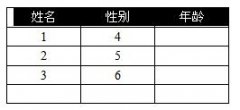 word如何设置表格标题行重复
日期:2017-10-17 21:50:08
点击:200
好评:8
word如何设置表格标题行重复
日期:2017-10-17 21:50:08
点击:200
好评:8
使用word制作表格时,有时表格可能会超过一页,这时如果第二页以上没有标题,阅读起来极不方便,如果采取人工插入的方法,也麻烦。其实我们使用word的标题行重复功能来达到我们的目的。 1、选择标题行,也可以是多行,如下图: 2、单击菜单栏表格标题行重复,如下图: 3、通过打印预览,我们可以看到每页都已经自动插入标...
-
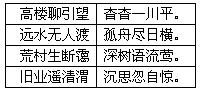 word如何合并和拆分表格或单元格
日期:2017-10-17 21:46:56
点击:200
好评:2
word如何合并和拆分表格或单元格
日期:2017-10-17 21:46:56
点击:200
好评:2
本文主要介绍如何在Word中合并和拆分表格或单元格。 1.合并和拆分表格 使用合并表格可使某几个表格合并为一个。 (1)如要合并上下两个表格,只要删除上下两个表格之间的内容或回车符就可以了。 (2)如要将一个表格拆分为上、下两部分的表格,先将光标置于拆分后的第二个表格上,然后选择菜单【表格】中的【拆分单元格】...
-
 word如何绘制表格斜线表头
日期:2017-10-17 21:46:10
点击:200
好评:4
word如何绘制表格斜线表头
日期:2017-10-17 21:46:10
点击:200
好评:4
斜线表头是复杂表格经常用到的一种格式,除了可以使用如图所示的【表格和边框】工具栏中的 来绘制斜线表头外,Word的表格也有自动绘制斜线表头的特殊功能。 表格的斜线表头一般表格的第一行的第一列。在设置表格斜线表头前,要将该斜线表头的单元格拖动到足够大,然后执行下述的操作: (1)将插入点定位在要绘制斜线表头...
-
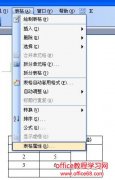 word如何防止表格跨页断行
日期:2017-10-17 21:45:22
点击:200
好评:0
word如何防止表格跨页断行
日期:2017-10-17 21:45:22
点击:200
好评:0
为了保持表格的完整,防止表格被分割在两个不同的页面,可以采用下面的设置: 1、选择表格,然后选择表格菜单中的表格属性命令,如下图: 2、出现表格属性对话框,单击行选项卡,默认已经勾选了允许跨页断行,单击取消选择允许跨页断行,如下图:...
-
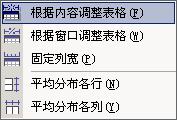 word如何根据内容或窗口调整表格
日期:2017-10-17 21:44:34
点击:200
好评:2
word如何根据内容或窗口调整表格
日期:2017-10-17 21:44:34
点击:200
好评:2
在向表格中输入文字的时候,可能会注意到,当输入的某行文字比较长时(最典型的比如网站的地址等),表格的列宽会自动调整。默认状态下,这一功能是打开的。如果发现自己的表格没有这一功能,可以在选定表格的情况下,依次选择【表格】|【自动调整】|【根据内容调整表格】(如图1所示)。 图1根据内容调整表格菜单 有了这...
-
 word表格的表头跨页设置图解教程
日期:2017-10-16 22:59:22
点击:200
好评:2
word表格的表头跨页设置图解教程
日期:2017-10-16 22:59:22
点击:200
好评:2
在制作表格时,为了说明表格的作用或内容,经常需要有一个表头,如果一个表格行数很多,可能横跨多页,需要在后继各页重复表格标题,虽然使用复制、粘贴的方法可以给每一页都加上相同的表头,但显然这不是最佳选择,因为一旦调整页面设置后,粘贴的表头位置就不一定合适了,另外表头的修改也成了麻烦事。下面就介绍简单、...
-
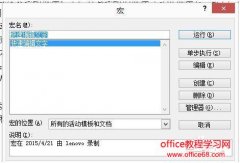 Word中如何运行宏
日期:2017-10-16 22:46:50
点击:200
好评:2
Word中如何运行宏
日期:2017-10-16 22:46:50
点击:200
好评:2
本文介绍Word2003中如何运行宏。 1、单击工具菜单中宏子菜单中的宏命令。 2、在宏名框中,单击要运行的宏(宏:可用于自动执行任务的一项或一组操作。可用VisualBasicforApplications编程语言录制宏。)的名称。 如果该宏没有出现在列表中,请在宏的位置框中选择其他的文档、模板(模板:是指一个或多个文件,其中所包含的结...
-
 Word如何为宏添加VBA项目的数字证书签名
日期:2017-10-16 22:45:49
点击:200
好评:0
Word如何为宏添加VBA项目的数字证书签名
日期:2017-10-16 22:45:49
点击:200
好评:0
用户在使用Word编辑文档时可以借助Word宏命令提高工作效率。在默认情况下,Word宏的安全性设置为高,当运行Word宏命令时会自动禁用宏。如果将Word宏安全性设置为中,则每次运行Word宏会弹出Word宏安全警告对话框。而如果把Word宏的安全性设置为低来取消安全警告,则会增加恶意代码或病毒破坏的危险。为此,用户可以为Word...
-
 word如何比较合并多个文档
日期:2017-10-14 22:03:29
点击:200
好评:2
word如何比较合并多个文档
日期:2017-10-14 22:03:29
点击:200
好评:2
合并文档可以将多个文档快速合成为一个,它是Word提供的一个崭新功能,其使用方法是: 1、打开合并前的源文档,单击工具菜单中的比较并合并文档命令。 2、在对话框中找到要合并的目标文档,单击合并旁边的下拉按钮,可以在菜单中选择即将执行的操作。假如您要在原始文档中显示比较结果,可以单击合并命令;若要在当前打开...
- 推荐内容
-
- Word里面怎么打分数?使用插入域实现Word文档中输入
记得前几年还不太熟悉Word操作的时候,每次要在Word中打分数,都觉得非常的头疼,有时...
- Word文档密码解决打开方法
很多时候,我们在网上下载的Word文档是被加密的,我们无法对齐进行任何的修改和编辑,...
- 几款经典Word排版实例赏析下载
推荐几款经典Word排版 几款经典word排版实例...
- Word综合排版实例教程
要制作如下的word文档,需要运用一系列word排版技巧。 一、插入艺术字体 对标题需要运...
- Word排版实例赏析
本文介绍一些Word的排版实例。 Word排版实例...
- 实现在Word中添加条形码办法图解教程
本文主要介绍在Word中添加条形码办法。 首先先下载一个Word控件:MicrosoftBarCodeCont...
- Word里面怎么打分数?使用插入域实现Word文档中输入